Cómo agregar y eliminar autores en un documento de Office

De forma predeterminada, el autor de un documento se configura con el nombre de usuario que ingresó cuando instaló Word. Sin embargo, puede cambiar el nombre de usuario, cambiando así el autor principal, así como agregar autores o eliminar autores de un documento.
NOTA: Utilizamos Word 2013 para ilustrar esta función.
Para agregar un autor a un documento, haga clic en la pestaña "Archivo".
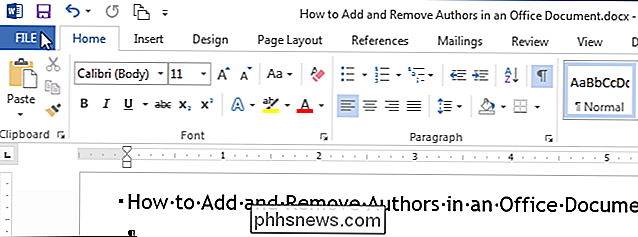
Asegúrese de que la pantalla "Información" sea la pantalla activa entre bastidores. En la sección "Personas relacionadas" de la pantalla "Información", observe que el nombre de usuario de la información "Resumen" aparece como el autor. Para agregar otro autor, haga clic en "Agregar un autor" debajo del nombre de usuario.
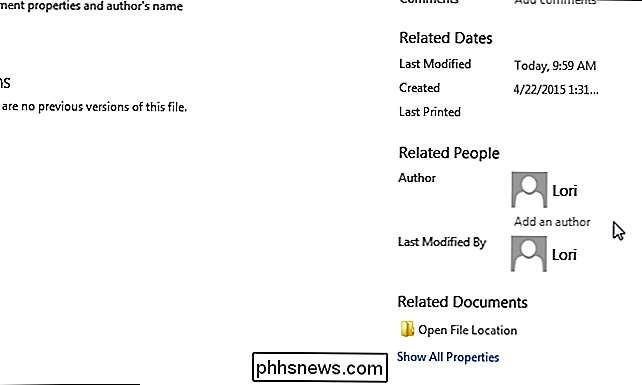
Introduzca el nombre del autor que desea agregar en el cuadro de edición. Si tiene contactos en su libreta de direcciones, los nombres que coincidan con lo que está escribiendo se mostrarán en un menú emergente. Si el nombre de la persona está disponible, puede elegirlo de la lista.
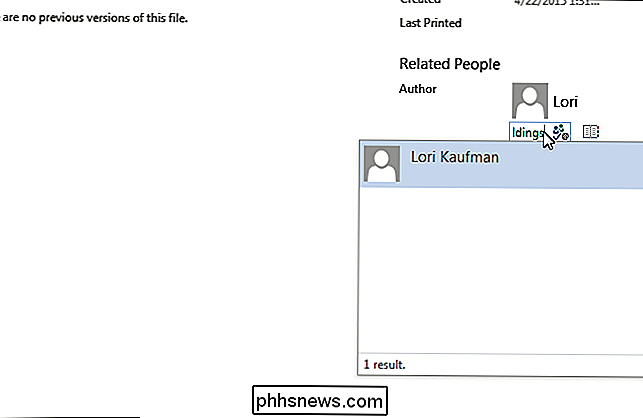
Para terminar de agregar el autor, haga clic en cualquier espacio libre en la pantalla "Información" fuera del cuadro de edición del autor. El autor adicional se muestra en la sección "Personas relacionadas".
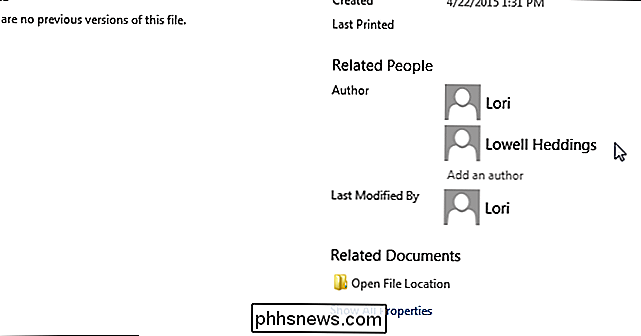
También puede agregar autores editando la propiedad "Autor" en la información "Resumen". Haga clic en el botón "Propiedades" en la pantalla "Información" y seleccione "Propiedades avanzadas" en el menú desplegable.
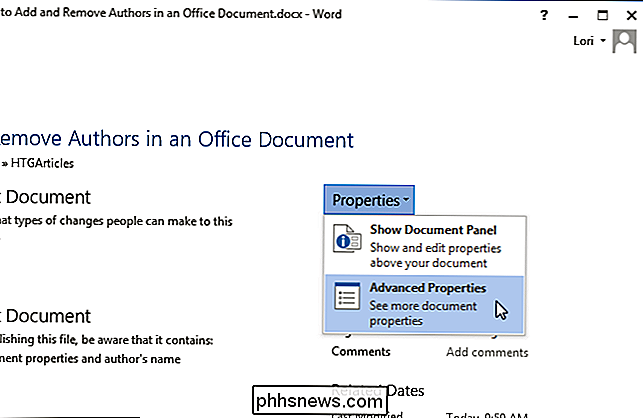
En la pestaña "Resumen" del cuadro de diálogo que se muestra, observe que el autor que ha agregado aparece en el Cuadro de edición "Autor". Puede agregar autores adicionales en este cuadro de edición, poniendo un punto y coma entre el nombre de cada autor.
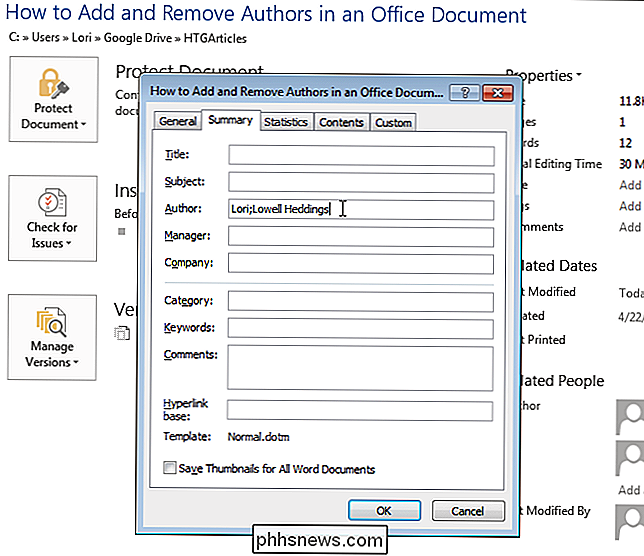
Para eliminar un autor en la pantalla "Información", haga clic derecho sobre el nombre del autor y seleccione "Eliminar persona" en el menú emergente.
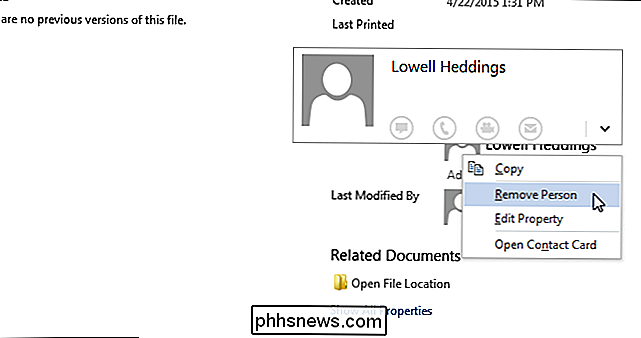
También puede usar el "Panel de documentos" para agregar y eliminar autores. Haga clic en el botón "Propiedades" en la pantalla "Información" y seleccione "Mostrar panel de documentos" en el menú desplegable.
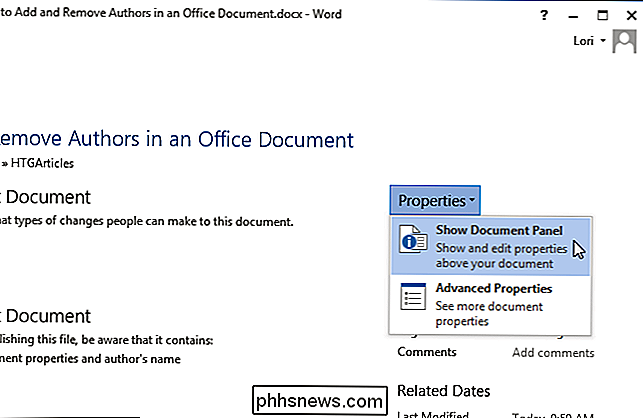
RELACIONADO: Cómo establecer las propiedades avanzadas de un documento de Word
El "Documento Panel "se abre sobre el documento actualmente abierto. Agregue y elimine autores utilizando el cuadro de edición "Autor" en el panel de la misma manera que lo hicimos en la pestaña "Resumen" en el cuadro de diálogo "Propiedades avanzadas" anteriormente en este artículo. Recuerde poner punto y coma entre los nombres de los autores.
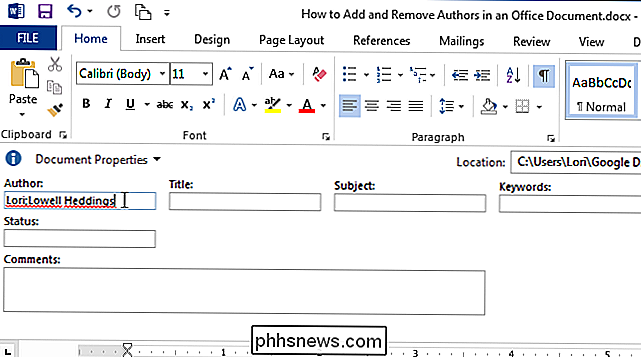
También puede agregar y eliminar autores de la misma manera en Excel y PowerPoint.

¿Por qué la pantalla de mi iPhone sigue encendiéndose?
Desde la actualización de iOS 10, notará algo nuevo sobre su iPhone: la pantalla parece activarse de forma aleatoria. Sin embargo, no es aleatorio, de hecho, es una nueva función diseñada para encender la pantalla cuando la maneja, o cuando se reciben notificaciones. La nueva característica "Raise to Wake" RELACIONADO: Las mejores características nuevas en iOS 10 (y cómo usarlas) Esta característica se denomina "levantar para activar".

Cómo evitar que las notificaciones interrumpan tus juegos de iOS
Las notificaciones son útiles cuando quieres saber cuándo aparece un nuevo correo electrónico o mensaje. Pero la última vez que quieres que te interrumpan es en el en medio de una racha ganadora en su juego favorito. He sido un poco adicto a Spider-Man Unlimited en mi iPad recientemente, y me estoy volviendo bastante bueno, si me permite decirlo.



